主页 > 经验 >
WinXP系统输入法不能切换怎么办 解决XP系统输入法不能切换的方法
WinXP系统输入法不能切换怎么办 解决XP系统输入法不能切换的方法 在使用电脑的过程中,经常会碰到输入法无法切换的情况,有时候刷新一下或者重启下电脑就能解决,但有时候不管怎么操作问题都还存在,对此我们该如何解决这个问题呢?今天,小编特别总结了解决该问题的三个方法,现将其分享出来。
方法一
1、首先,我们应该检查下任务栏右下角的输入法指示器是否还在:

2、如果没有,再看看这个输入法图标是否变成活动的了,停在了别的地方:

3、然后我们可以按Alt+Shift试试,(有的时候你安装或卸载过其它输入法时会导致这样的问题)。

4、如果不行,再试试按Ctrl+Space(空格)键,这是切换中英文输入法的(有的时候系统不稳定或你做过系统优化和修复等操作会导致这样的问题)。

方法二
1、上述方法如果不行,有可能是输入法管理进程死掉。我们按Ctrl+shfit+del打开任务管理器,找到ctfmon.exe进程,点击右下角的“结束进程”:
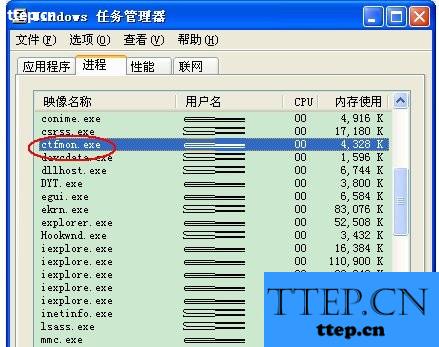
2、结束ctfmon.exe进程后,我们再单击任务管理器中的“文件”菜单,选择“新建任务”命令,再在弹出的文本输入框中输入“ctfmon.exe”,并单击“确定”按钮:

3、如果以上方法无效,则重启电脑看看。
方法三
如果上述两个方法都不行,我们试下这个,我们要恢复到默认的按Ctrl+Shift切换,或者要在任务栏上显示输入法图标。
1、打开控制面板,并双击其中的“区域或语言选项”图标:

2、单击“语言”,切换到“语言”选项卡,再单击“详细信息”按钮:
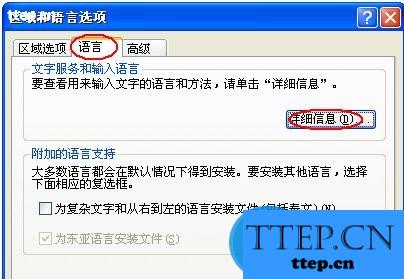
3、在打开的对话框中的“设置”选项卡中,单击“高级”,取消里面“关闭高级文字服务”前的勾:
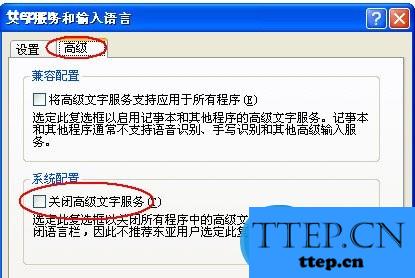
4、再切换回“设置”选项卡,单击下面的“语言栏”按钮,勾选里面的复选框:
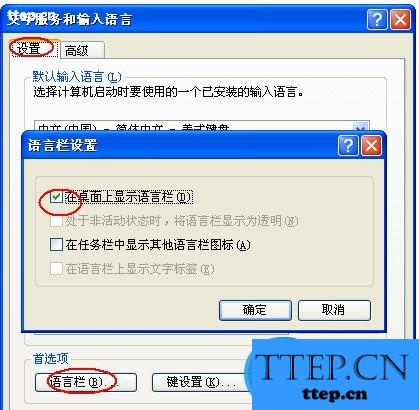
5、单击“键设置”按钮,在弹出的对话框中选择“按CPAS LOOK键”,并单击下面的“更改按键顺序”按钮。

6、在弹出的“更改按键顺序”对话框中勾选“启用按键顺序”复选框即可(你也可以在里面修改电脑的语言切换的快捷键)。

以上便是在WinXP系统中解决输入法不能切换问题的方法,一共介绍了三种,用户可以分别尝试下,看哪种方法能够有效解决该问题。如果用户使用的是其他Windows操作系统,可以使用类似的方法来解决。
方法一
1、首先,我们应该检查下任务栏右下角的输入法指示器是否还在:

2、如果没有,再看看这个输入法图标是否变成活动的了,停在了别的地方:

3、然后我们可以按Alt+Shift试试,(有的时候你安装或卸载过其它输入法时会导致这样的问题)。

4、如果不行,再试试按Ctrl+Space(空格)键,这是切换中英文输入法的(有的时候系统不稳定或你做过系统优化和修复等操作会导致这样的问题)。

方法二
1、上述方法如果不行,有可能是输入法管理进程死掉。我们按Ctrl+shfit+del打开任务管理器,找到ctfmon.exe进程,点击右下角的“结束进程”:
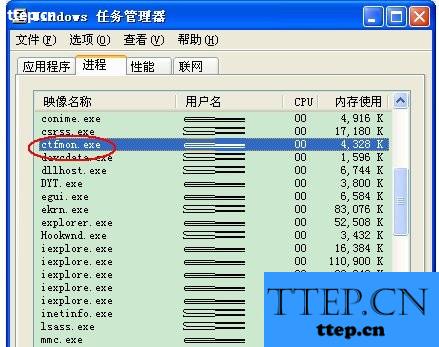
2、结束ctfmon.exe进程后,我们再单击任务管理器中的“文件”菜单,选择“新建任务”命令,再在弹出的文本输入框中输入“ctfmon.exe”,并单击“确定”按钮:

3、如果以上方法无效,则重启电脑看看。
方法三
如果上述两个方法都不行,我们试下这个,我们要恢复到默认的按Ctrl+Shift切换,或者要在任务栏上显示输入法图标。
1、打开控制面板,并双击其中的“区域或语言选项”图标:

2、单击“语言”,切换到“语言”选项卡,再单击“详细信息”按钮:
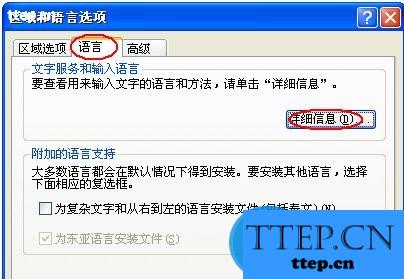
3、在打开的对话框中的“设置”选项卡中,单击“高级”,取消里面“关闭高级文字服务”前的勾:
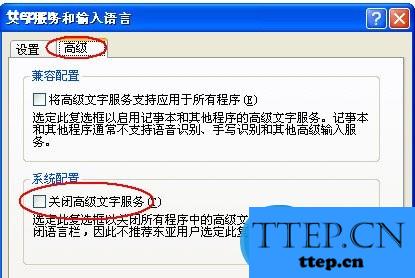
4、再切换回“设置”选项卡,单击下面的“语言栏”按钮,勾选里面的复选框:
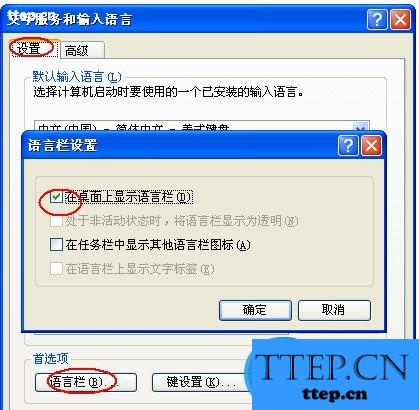
5、单击“键设置”按钮,在弹出的对话框中选择“按CPAS LOOK键”,并单击下面的“更改按键顺序”按钮。

6、在弹出的“更改按键顺序”对话框中勾选“启用按键顺序”复选框即可(你也可以在里面修改电脑的语言切换的快捷键)。

以上便是在WinXP系统中解决输入法不能切换问题的方法,一共介绍了三种,用户可以分别尝试下,看哪种方法能够有效解决该问题。如果用户使用的是其他Windows操作系统,可以使用类似的方法来解决。
- 上一篇:华为荣耀V8来电语音控制教程
- 下一篇:电脑系统时间无法修改 系统时间无法修改怎么办
- 最近发表
- 赞助商链接
